欧朋浏览器以其出色的性能和用户友好的界面赢得了众多用户的喜爱。书签功能作为浏览器的重要组成部分,能够帮助用户快速访问经常访问的网站。那么,如何在欧朋浏览器中添加书签呢?本文将详细介绍这一操作过程。
在开始之前,请确保你的手机上已经安装了欧朋浏览器。如果还没有安装,可以在应用商店中搜索并下载。
1. 打开欧朋浏览器
首先,在手机桌面上找到并点击“欧朋浏览器”图标,打开浏览器。
2. 进入目标网站
进入浏览器首页后,在地址栏中输入你想要添加书签的网站的网址,或者通过搜索引擎搜索该网站并进入。例如,这里以新浪为例。
3. 点击“欧朋”按键
进入目标网站后,点击浏览器界面中的“欧朋”按键。这个按键通常位于浏览器界面的顶部或底部,具体位置可能因浏览器版本而异。
4. 选择“添加书签”
点击“欧朋”按键后,会弹出一个功能列表。在功能列表中,找到并点击“添加书签”选项。
5. 确认添加
点击“添加书签”后,会弹出一个确认框。在确认框中,你可以对书签进行一些简单的编辑,如更改书签名称、选择书签所在的文件夹等。编辑完成后,点击“确认”按钮即可完成书签的添加。
除了添加书签外,欧朋浏览器还提供了丰富的书签管理功能。你可以通过书签管理器对书签进行排序、编辑、删除等操作。具体操作方法如下:
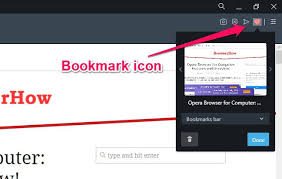
1. 打开书签管理器
在欧朋浏览器界面中,找到并点击书签图标或菜单中的“书签管理器”选项,进入书签管理器界面。
2. 管理书签
在书签管理器界面中,你可以看到所有已添加的书签。通过长按某个书签图标,可以弹出编辑或删除菜单。选择相应的选项即可对书签进行编辑或删除操作。
3. 排序书签
为了方便查找,你还可以对书签进行排序。在书签管理器界面中,长按某个书签图标并拖动到目标位置即可实现排序。
1. 定期整理书签
随着访问的网站越来越多,书签也会逐渐增多。因此,建议定期整理书签,删除不再需要的书签,将相似的书签归类到同一个文件夹中。
2. 备份书签
在更换手机或重置浏览器前,建议备份书签。你可以通过导出书签html文件的方式来实现备份。
3. 更新浏览器
为了获得更好的书签管理体验,建议定期更新欧朋浏览器到最新版本。新版本通常会修复一些已知问题并添加新的功能。
通过以上步骤,你可以轻松地在欧朋浏览器中添加和管理书签。希望这篇文章能够帮助你更好地使用欧朋浏览器的书签功能。
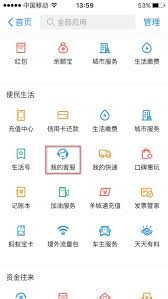
在数字化时代,支付宝已经成为我们日常生活中不可或缺的一部分。无论是支付账单、转账还是购物,支付宝都提供了便捷的服务。然而,尽管技术日益先进,有时候遇到问题时,直接与人工客服交谈仍然是最快速有效的解决方案。本文将为您详细介绍如何通过支付宝客服人工电话获得帮助。为
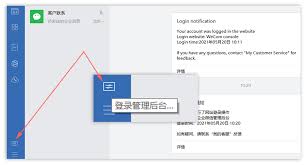
在企业微信的日常管理中,随着员工职位的变动、离职或项目需求的变化,回收员工的操作权限成为了一项必不可少的任务。那么,如何高效地回收员工的操作权限呢?本文将为你详细解读!一、登录企业微信管理后台首先,你需要登录企业微信的管理后台。这是回收权限的第一步,也是后续操

在天国拯救2这款备受玩家喜爱的角色扮演游戏中,库滕堡比武作为一项重要的支线任务,不仅考验着玩家的战斗技巧,还承载着丰富的奖励。本文将带您全面了解库滕堡比武的奖励内容,以及获取这些奖励的途径。比武任务简介库滕堡比武是天国拯救2中的一个支线任务,玩家需要首先完成“
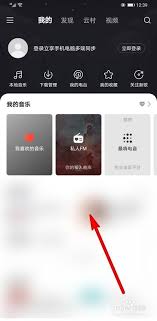
在这个数字化的时代,音乐已成为我们日常生活中不可或缺的一部分。而网易云音乐作为国内领先的音乐平台之一,凭借其独特的社交功能和丰富的音乐资源,吸引了众多音乐爱好者的青睐。今天,我们就来聊聊如何通过网易云音乐邀请好友一起享受音乐的乐趣。发现音乐的快乐:与好友共享美
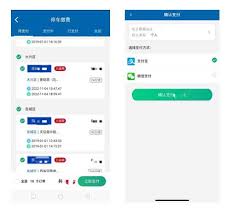
随着科技的不断进步,北京市政府为了方便市民的生活,推出了一系列便民措施。其中,北京交通app就是一个集查询、缴费和处理违规于一体的综合服务平台。本文将详细介绍如何通过该app进行停车缴费以及处理交通违章罚款。下载与安装首先,用户需要在手机应用商店搜索“北京交通

长沙12345热线是长沙市人民政府为了更好地服务市民而设立的一条综合性公共服务热线,提供包括但不限于市政建设、社会治安、环境保护、医疗卫生等多方面的咨询、投诉和建议服务。这条热线不仅能够快速响应市民的需求,而且还能有效地解决市民在日常生活中遇到的各种问题,从而
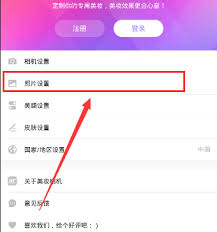
时间:2025/03/10
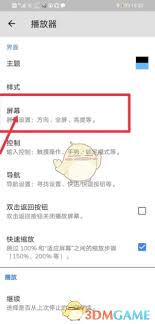
时间:2025/03/10

时间:2025/03/10
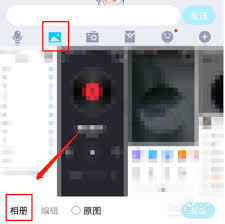
时间:2025/03/10
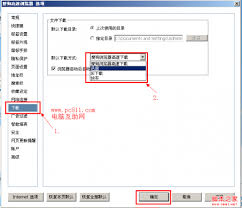
时间:2025/03/09

时间:2025/03/08

时间:2025/03/08
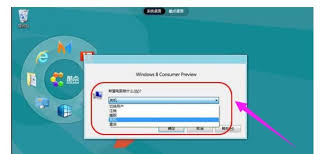
时间:2025/03/07
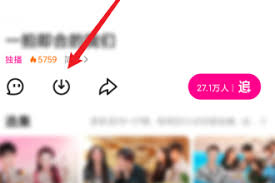
时间:2025/03/07

时间:2025/03/06